
 Benutzerbesorgnis
Benutzerbesorgnis“Hat jemand Probleme mit der visuellen Voicemail auf dem iPhone, das iOS 18 ausführt? Ich habe es erst letzte Woche bemerkt, und ich kann meine Voicemail immer noch nicht zum Laufen bringen.”
Die Voicemail ist eine praktische Funktion, die es Ihnen ermöglicht, Sprachnachrichten zu erhalten, wenn Sie Anrufe nicht entgegennehmen können. Es ist also wirklich frustrierend, wenn die Voicemail auf Ihrem iPhone oder iPad nicht mehr funktioniert.
Falls Sie auf dasselbe Problem gestoßen sind und festgestellt haben, dass die Voicemail nach dem Update auf iOS 16 nicht funktioniert, wird Ihnen dieser Artikel sehr nützlich sein.
Hier werden wir einige der häufigsten Probleme beheben, bei denen die visuelle Voicemail auf dem iPhone nicht funktioniert, sowie was getan werden kann, um den Fehler zu beheben und die Voicemail auf Ihrem iPhone oder iPad wieder normal zum Laufen zu bringen.
Bevor wir zu den Lösungen kommen, ist es wichtig, die Gründe für das Problem mit der Voicemail auf Ihrem iPhone zu verstehen. Auf diese Weise kann es einfacher sein, die beste Lösung für Ihr spezielles Problem zu ermitteln. Die möglichen Gründe sind folgende:
Sie können verschiedene Probleme im Zusammenhang mit Ihrer iPhone-Voicemail haben, wenn die oben genannten Faktoren vorhanden sind. Einige der Probleme, denen Sie begegnen können, sind:
Folgend sind einige Lösungen, die funktionieren könnten, wenn Sie mit einem oder mehreren der oben genannten Probleme mit der iPhone-Voicemail konfrontiert sind:
Es ist nicht ungewöhnlich, dass ein iOS-Update die Konfiguration des Geräts ändert. Wenn Sie also nach einem iOS 16-Update Voicemail-Probleme haben, ist es ratsam zu überprüfen, ob die Voicemail-Einstellungen korrekt eingerichtet sind. So können Sie das tun:
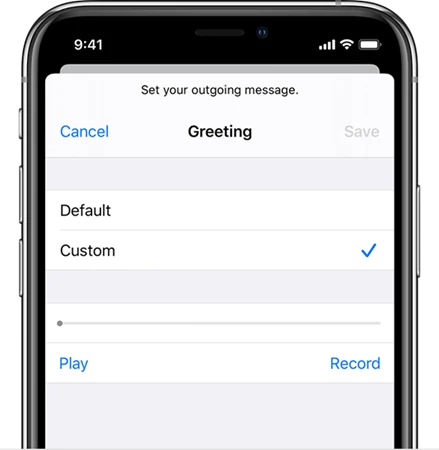
Öffnen Sie die Telefon-App und klicken Sie unten auf das "Keypad". Halten Sie die Taste "1" gedrückt und es wird direkt die Voicemail angerufen. Dort können Sie alle Ihre Voicemails überprüfen.
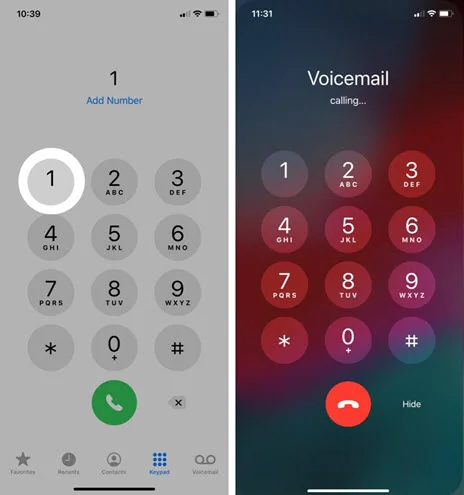
Eine der einfachsten Möglichkeiten, die iPhone-Voicemail-Funktion wieder ordnungsgemäß zum Laufen zu bringen, besteht darin, die Telefon-App zu schließen und erneut zu öffnen. Dies ist die beste Lösung, die Sie ausprobieren können, bevor Sie zu invasiveren Lösungen übergehen.
Für iPhone X und neuer: Wischen Sie einfach vom unteren Bildschirmrand nach oben, bis alle kürzlich verwendeten Apps angezeigt werden. Für iPhone 8 und früher: Drücken Sie zweimal auf die Home-Taste. Wischen Sie dann die Vorschau der Telefon-App nach oben, um sie zu schließen.
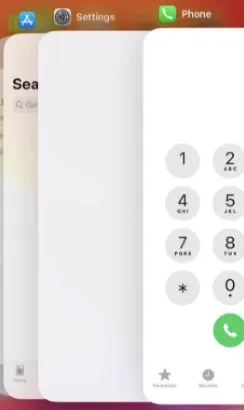
Falls die Voicemail nach dem Schließen und Öffnen der Telefon-App immer noch nicht reibungslos funktioniert, versuchen Sie die nächste Lösung.
Die Voicemail ist eine Funktion des Mobilfunkanbieters, die mobile Daten benötigt, um Voicemails zu senden und zu empfangen. Wenn die Voicemail auf Ihrem iPhone nicht funktioniert, überprüfen Sie, ob Sie mobile Daten in den Einstellungen aktiviert haben. Falls mobile Daten bereits aktiviert sind, stellen Sie sicher, dass Sie nicht auf einem begrenzten Datentarif sind.
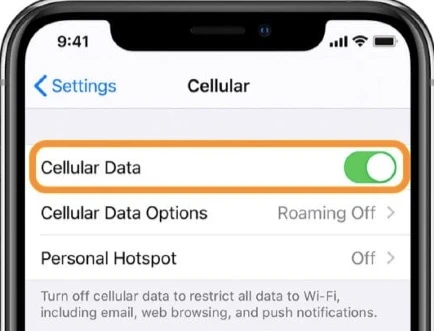
Ein einfacher Neustart Ihres Mobilfunkdienstes kann ebenfalls dazu beitragen, einige Voicemail-Probleme zu beheben. Sie können den Mobilfunkdienst auf zwei Arten ein- und ausschalten: über die Einstellungen und das Kontrollzentrum.
So machen Sie es über die Einstellungen: Öffnen Sie die Einstellungen auf Ihrem iPhone, klicken Sie auf "Cellular Data" und schalten Sie die Funktion "Cellular Data" aus. Schalten Sie sie nach 30 Sekunden wieder ein.
Das Ein- und Ausschalten des Flugmodus ist ebenfalls eine effektive Lösung, um Voicemail-Probleme auf Ihrem iPhone oder iPad zu beheben. Sie können zu Settings > Airplane mode und ihn einschalten. Warten Sie einige Sekunden und schalten Sie ihn dann wieder aus. Alternativ können Sie dies auch im Kontrollzentrum tun.
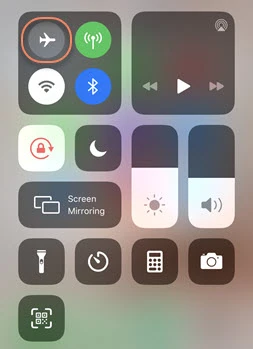
Die nächste einfache Lösung, die Sie ausprobieren können, wenn die Voicemail auf Ihrem iPhone nicht ordnungsgemäß funktioniert, besteht darin, das Gerät neu zu starten. Dies kann besonders hilfreich sein, wenn das iOS-System einen Fehler aufweist, der das Problem verursachen könnte. So erzwingen Sie einen Neustart Ihres iPhones:

Einige Benutzer haben berichtet, dass sie dieses Problem mit der Voicemail beheben konnten, indem sie WiFi auf dem iPhone deaktiviert haben. Um WiFi auf dem iPhone zu deaktivieren, können Sie zum Kontrollzentrum gehen oder auf Settings > WiFi klicken, um es auszuschalten.
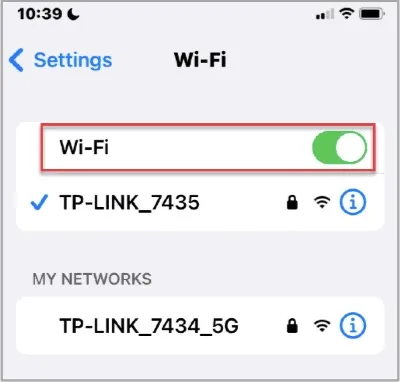
Wenn die Rufumleitung eingerichtet ist, kann dies zu Konflikten mit der Voicemail führen, und Ihre Anrufe werden möglicherweise an eine andere Nummer weitergeleitet. Sie können zu Einstellungen > Telefon > Rufumleitung gehen, um sie zu deaktivieren.
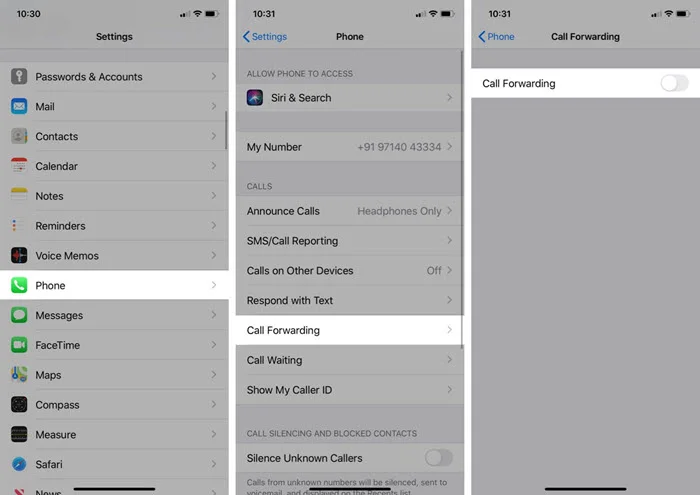
Einige Benutzer haben auch vorgeschlagen, die Zeitzone zurückzusetzen und die Uhrzeit automatisch einzustellen. Gehen Sie zu Settings > General > Date & Time und wählen Sie "Set Automatically".
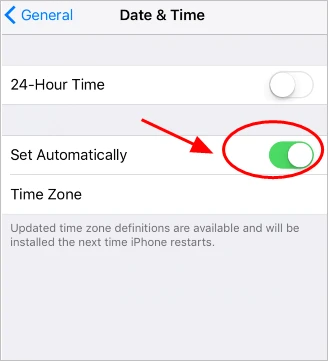
Das Zurücksetzen der Netzwerkeinstellungen auf Ihrem iPhone könnte ebenfalls dazu beitragen, dieses Problem zu lösen. Beachten Sie jedoch, dass Sie sich nach dem Zurücksetzen erneut in alle Ihre Netzwerke einloggen müssen. Um die Netzwerkeinstellungen auf dem iPhone zurückzusetzen, befolgen Sie diese einfachen Schritte:

Möglicherweise können Sie das Problem mit der Voicemail auf Ihrem iPhone auch beheben, indem Sie das Voicemail-Passwort zurücksetzen. So geht's:
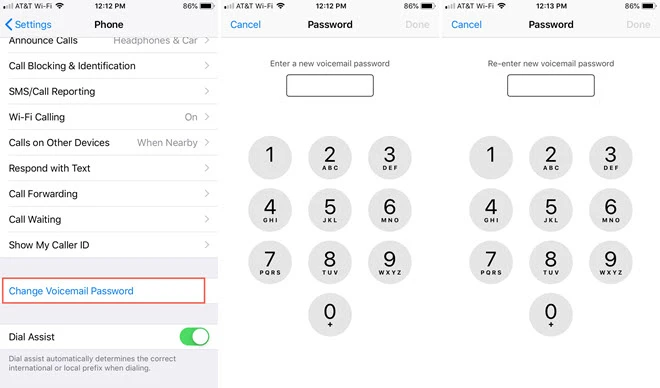
Sie können auch versuchen, die Carrier-Einstellungen zu aktualisieren, um zu sehen, ob dadurch das Problem mit der Voicemail behoben wird. So machen Sie das:

Wenn alle oben genannten Lösungen nicht funktionieren, könnte das Problem am iOS-System selbst liegen, in welchem Fall Sie möglicherweise ein iOS-Systemreparaturtool benötigen. Eines der besten Tools, die Sie verwenden können, ist FoneGeek iOS System Recovery..
Das Programm ist sehr einfach zu bedienen und wird alle iOS-Probleme ohne Datenverlust reparieren, einschließlich voicemail-bezogener Probleme, iPhone, das im Wiederherstellungsmodus, DFU-Modus, weißem Apple-Logo, schwarzem Bildschirm, wiederholtem Neustart usw. stecken geblieben ist. Außerdem ist es vollständig kompatibel mit dem neuesten iOS 18 und dem iPhone 16.
Um das Problem mit der Voicemail auf dem iPhone zu beheben, laden Sie das iOS-Reparaturtool auf Ihren Computer herunter und installieren Sie es, und befolgen Sie dann diese einfachen Schritte:
Schritt 1: Öffnen Sie die FoneGeek iOS System Recovery Software auf Ihrem Computer nach erfolgreicher Installation und wählen Sie in der Hauptansicht die Option "Standardmodus".

Schritt 2: Verbinden Sie Ihr iPhone jetzt über das USB-Kabel mit dem Computer. Das Programm sollte das Gerät automatisch erkennen.

Schritt 3: Das Programm sucht sofort nach der neuesten Firmware für Ihr Gerät. Wählen Sie eine geeignete Version aus und klicken Sie auf "Herunterladen", um den Download des Firmware-Pakets zu starten.

Schritt 4: Wenn die Firmware heruntergeladen wurde, klicken Sie auf "Jetzt reparieren", und das Programm wird mit der Reparatur des Geräts beginnen. Bitte halten Sie Ihr iPhone mit dem Computer verbunden und warten Sie, bis der Vorgang abgeschlossen ist.

Der gesamte Vorgang dauert nur wenige Minuten. Das Gerät wird im normalen Modus neu gestartet, und das Problem mit der iPhone-Voicemail sollte behoben sein.
Wenn Sie immer noch Probleme mit der Voicemail auf Ihrem iPhone haben, können Sie Ihren Mobilfunkanbieter kontaktieren und sie bitten, nach anderen Fehlern zu suchen. Sie können auch den Apple-Support online kontaktieren oder in Ihren örtlichen Apple Store gehen, um weitere Unterstützung zu erhalten.
Als professioneller Autor, der sich für Technologie interessiert, hat Edwin J. Parke Tausenden von Benutzern geholfen, indem er verschiedene Tipps zur Lösung ihrer Probleme angeboten hat.
Ihre E-Mail Adresse wird nicht veröffentlicht. Erforderliche Felder sind mit * gekennzeichnet

Copyright © 2022 FoneGeek Software Co., Ltd. Alle Rechte vorbehalten